Een uitgebreide gids voor het omzetten van MP3 naar M4R-formaat
MP3 is nu het meest gebruikte audioformaat. Bijna iedereen op internet gebruikt nu het MP3-formaat om audio te distribueren, en het is compatibel met vrijwel elk apparaat en platform. Als u echter een gepersonaliseerde beltoon voor uw iPhone wilt instellen, zult u merken dat u alleen bestanden in M4R-formaat kunt uploaden. Dit komt omdat het audioformaat is ontwikkeld en gebruikt door het Apple-systeem. Als u de standaardbeltonen van het systeem niet wilt gebruiken, maar uw muziek wilt uploaden, moet u dat doen converteer MP3 naar M4R. In dit artikel zullen we de vier beste formaatconverters aanbevelen en gedetailleerde instructies geven over hoe u deze kunt gebruiken.
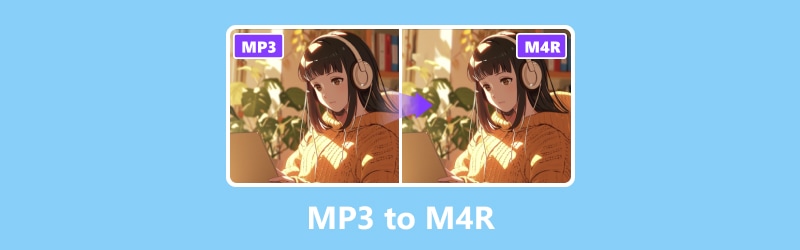
PAGINA INHOUD
Deel 1. Waarom MP3 naar M4R converteren
Soms moeten we het bestandsformaat converteren voor het afspelen en bewerken van muziek. Verschillende apparaten en platforms ondersteunen andere formaten, en dit is vooral duidelijk op Android-telefoons en iPhones. iPhone ondersteunt momenteel alleen audio in M4R-formaat als beltonen. Dus ook al is MP3 momenteel het best compatibele audioformaat, als je de audio op een Apple-apparaat wilt gebruiken, moet je MP3 nog steeds eerst in M4R omzetten.
Het instellen van beltonen is de meest voorkomende en belangrijkste reden. Het maken van M4R-beltonen in MP3-formaat met tools zoals iTunes is een eenvoudig proces en vereist geen gespecialiseerde tools. Bovendien kunt u door MP3 naar M4R te converteren gratis aangepaste beltonen maken. Je hoeft geen extra geld meer uit te geven aan beltonen uit de winkel.
Deel 2. Gebruik Vidmore Video Converter
Als je muziek in MP3-formaat hebt gedownload en MP3 naar M4R wilt converteren om op te slaan en af te spelen, raden we je aan de beste formaatconversietool te gebruiken, Vidmore Video Converter. Als een professionele audio- en videobewerkingstool ondersteunt het u bij het converteren van uw bestaande bestanden tussen meer dan 200 formaten. Daarom is dit de beste keuze als het gaat om formaatconversie.
Bovendien is het niet beperkt tot formaatconversie. Als u uw eigen MP3-bestand wilt bewerken en als beltoon voor uw smartphone wilt gebruiken, biedt het bewerkingsfuncties die aan uw behoeften voldoen. Naast het bewerken van de audiolengte, kunt u met behulp hiervan zelfs de geluidskwaliteit verbeteren en ruis verwijderen.
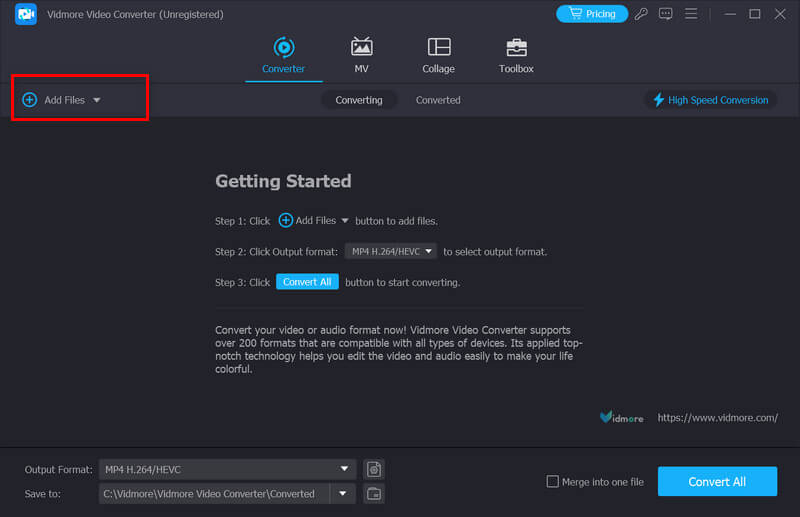
Hier leren we u hoe u de Vidmore Video Converter gebruikt bij de conversie van MP3 naar M4R.
Stap 1. Download en installeer de Vidmore Video Converter op uw computer. Start het en kies Converter.
Stap 2. Klik Bestanden toevoegen om uw MP3-audio naar het platform te uploaden.

Stap 3. Vouw de vervolgkeuzelijst naast uit Uitvoerformaat. Hier mag u kiezen M4R als uw doelformaat.
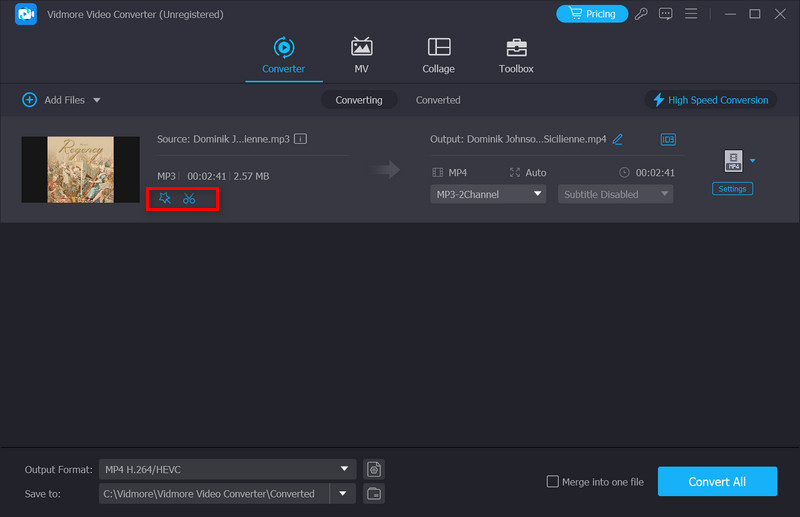
Stap 4. Als u uw audiobestand wilt inkorten of verbeteren, klikt u op Bewerk of Besnoeiing op de hoofdinterface. Daarna wordt u naar een gloednieuw bewerkingsscherm geleid waar u een paar details kunt aanpassen.

Stap 5. Wanneer u klaar bent met alle instellingen, klikt u op Opslaan in. U kunt dus een opslagpad kiezen voor uw geconverteerde audio.
Stap 6. Klik ten slotte op Alles omzetten om uw M4R-bestand op te halen.

Deel 3. Gebruik Vidmore Free Audio Converter Online
Wil je ook het krappe geheugen van je toestel vermijden, en kun je geen extra software downloaden? Als u conversie nodig heeft en iets anders dan nieuwe software wilt installeren, zijn sommige online formaatconversietools ook een goede keuze. Ze kunnen completer zijn in vergelijking met desktopapplicaties, maar ze zijn licht van gewicht. Het enige wat u hoeft te doen is de bijbehorende website via uw browser te openen, en u kunt dit direct doen. Wij raden u aan het te proberen Vidmore gratis audio-omzetter online. Het aantal formaten dat het ondersteunt is vergelijkbaar met dat van de desktop-app, en het wordt geleverd met een aantal eenvoudige hulpmiddelen voor het bewerken van inhoud, perfect voor het maken van beltonen. Het is heel gemakkelijk te gebruiken; je hoeft alleen maar deze stappen te volgen om MP3 gratis online naar M4R te converteren.
Stap 1. Voer de officiële Vidmore Free Audio Converter Online-website in uw browser in.
Stap 2. Nadat u de nieuwe pagina hebt geopend, klikt u op Voeg bestanden toe om te converteren. Mogelijk moet u een opstartprogramma installeren voordat u MP3 converteert.
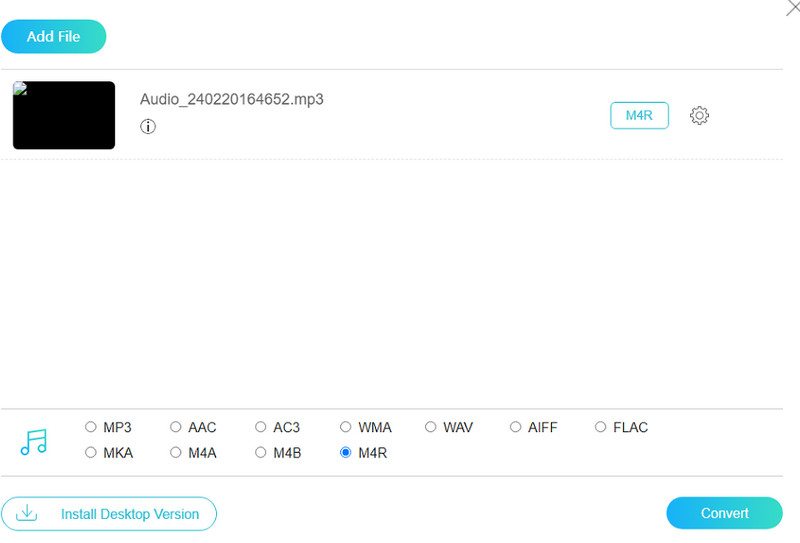
Stap 3. Klik Audio in de rechter benedenhoek. Kies vervolgens uw doeluitvoerformaat.
Stap 4. Als u enkele parameters van uw audio wilt aanpassen, klikt u op Instellingen om het nieuwe venster te openen. Klik OK om het wisselgeld te behouden.

Stap 5. Selecteer een map om uw geconverteerde bestand op te slaan. Klik Converteren om te beginnen met het converteren van MP3 naar M4R.

Deel 4. Hulpmiddelen om MP3 naar M4R voor iPhone te converteren
Zamzar
Als je nog meer tools wilt weten die je kunnen helpen bij het converteren van audioformaat, dan is Zamzar ook een goede keuze. Hiermee kunnen gebruikers MP3 naar M4R voor iPhone converteren. Er worden meer dan 1200 bestandsformaten ondersteund. Met een gebruiksvriendelijke interface voor het uploaden van bestanden kunt u het gebruik ervan snel onder de knie krijgen. De conversieservice is volledig gratis te gebruiken. Ga naar de officiële website ervan, selecteer het gewenste uitvoerformaat en voltooi uw conversie binnen enkele seconden. Zamzar is behoorlijk populair onder individuen en bedrijven die het bestandsformaat moeten wijzigen zonder software te installeren.
Dit is wat je moet doen om MP3 naar M4R te maken met Zamzar.
Stap 1. Ga naar de website van Zamzar.
Stap 2. Klik Kies documenten om uw MP3-audiobestand te uploaden.
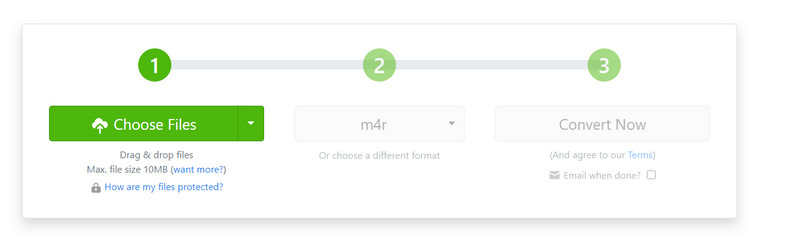
Stap 3. Kiezen M4R als uw doelformaat. Klik ten slotte Nu converteren om het programma te laten draaien.
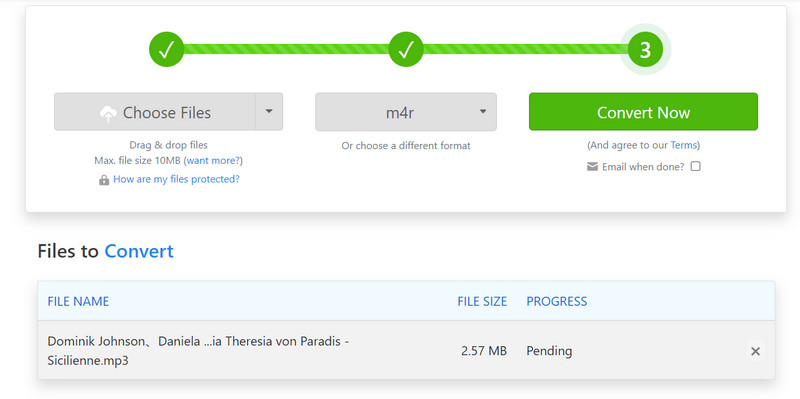
Convertio
Convertio is een online platform ontworpen voor het overbrengen van bestanden tussen meer dan 200 formaten. Je kunt het toepassen om documenten, afbeeldingen, video's, audiobestanden, enz. te converteren. Deze tool staat algemeen bekend om zijn hoge conversiesnelheden en hoogwaardige uitvoer. Gebruikers mogen bestanden uploaden vanaf het bureaublad van hun computer, cloudopslag of URL. Een dergelijke functie vereenvoudigt het hele conversieproces aanzienlijk. Zelfs met een professionele kennis van videobewerking kunnen gebruikers alle bewerkingen uitvoeren en uitvoeren hun M4R-bestanden bewerken soepel. Convertio biedt echter een gratis versie met beperkte functies. Als u enkele geavanceerde functies wilt uitproberen, moet u dienovereenkomstig voor het abonnement betalen.
Hier leren we u hoe u Convertio gebruikt.
Stap 1. Voer de website in uw browser in en open vervolgens het Convertio-venster.
Stap 2. Klik Selecteer een document om het door u gekozen audiobestand toe te voegen.
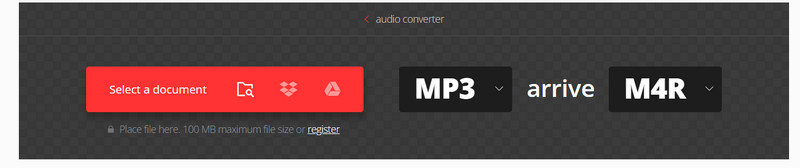
Stap 3. Ga naar beneden in het menu naast aankomst. Je moet kiezen M4R als het uitvoerformaat.
Stap 4. Als u uw bestand wilt aanpassen, klikt u op de Instellingen icoon. Druk ten slotte op Converteren.

Deel 5. Veelgestelde vragen over het converteren van MP3 naar M4R
Kun je MP3 naar M4R converteren in Audacity?
Zoals we allemaal weten, kan Audacity dat niet alleen computeraudio opnemen, maar ook audio uitstekend bewerken. Het is ontworpen om uw audiobestanden te bewerken en te converteren. Het ondersteunt echter niet rechtstreeks het converteren van MP3-bestanden naar het M4R-formaat. Als u deze bewerking wilt uitvoeren, moet u een andere software voor formaatconversie gebruiken. Vidmore Video Converter is uw beste keuze. Natuurlijk kunnen verschillende tools, waaronder iTunes, Online Convert Free, Zamzar, etc., je ook helpen. U kunt de bestandsindelingen controleren die ze ondersteunen voordat u een tool gebruikt.
Kan ik van een MP3 een beltoon maken?
Ja, natuurlijk kun je van een MP3-bestand een beltoon voor je telefoon maken. Er moet echter worden opgemerkt dat er verschillende bedieningsmethoden zijn voor verschillende modellen smartphones. Als u een iPhone-gebruiker bent, moet u uw MP3-bestand naar M4R converteren met een professioneel audiobewerkingsprogramma. Nadat je je beltoon naar je iPhone hebt overgezet, ga je naar Instellingen en kies Geluiden en haptiek > Ringtone. Selecteer vervolgens de door u gekozen audio. Als u een Android-gebruiker bent, kunt u het MP3-bestand lokaliseren en het rechtstreeks als beltoon kiezen.
Gevolgtrekking
In dit artikel analyseren we eerst de redenen hiervoor MP3 naar M4R converteren formaat voor u in detail uit, en dan raden wij vier professionele conversietools aan voor verschillende situaties. Elke tool is uitgerust met een gedetailleerde introductie en gebruik. Als je van je favoriete MP3-muziek gewone beltonen wilt maken, dan is dit artikel voldoende om al je vragen te beantwoorden. We hebben ook antwoorden gegeven op enkele veelgestelde vragen, die u op alle mogelijke manieren zullen helpen.


